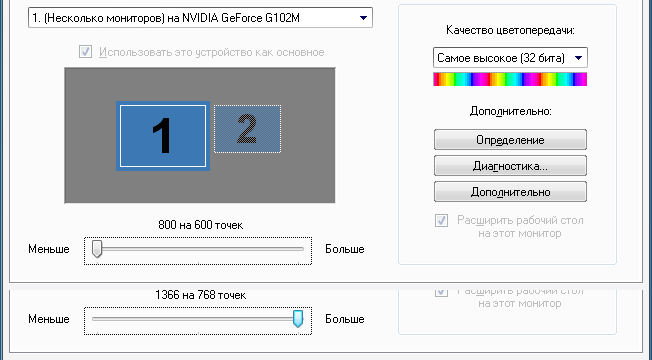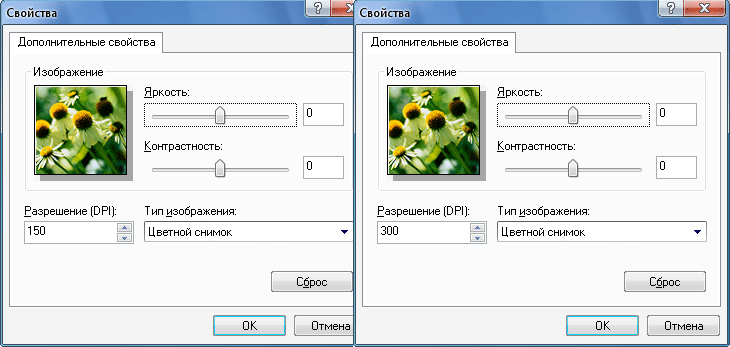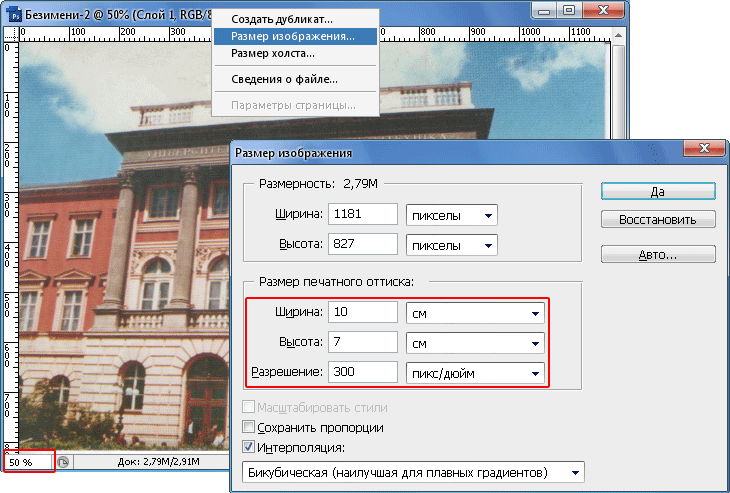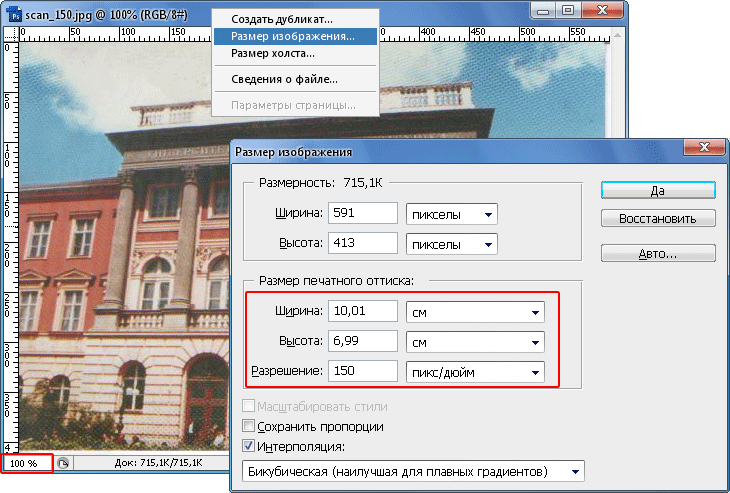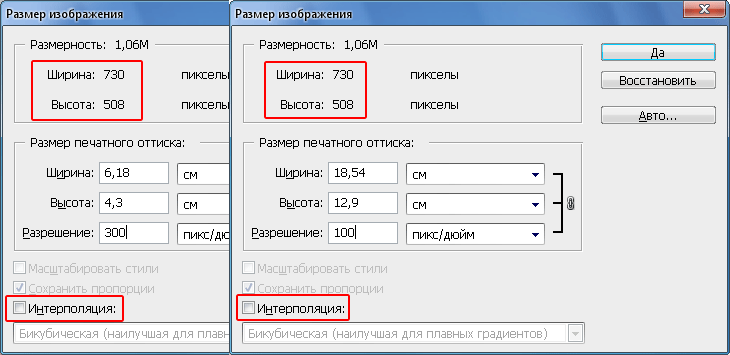150 dpi что это
Связь между пикселями, сантиметрами и DPI
Артем Кашканов, 2021
Для измерения размера изображений применяются по меньшей мере три параметра:
Пользователю, который впервые столкнулся с задачей масштабирования изображения «из пикселей в сантиметры» иногда бывает непросто разобраться с этими настройками, приходится действовать наобум и тратить при этом уйму времени и бумаги. Эта статья поможет вам разобраться, как «пиксели переводятся в сантиметры» при печати.
Для начала, определимся, что такое пиксель и какое отношение он имеет к сантиметрам.
Что такое «пиксель»
Фотография, которую вы скачали с фотоаппарата имеет разрешение несколько десятков мегапикселей. Например, если картинка имеет 6000 пикселей в ширину и 4000 пикселей в высоту, у нее разрешение 6.000 * 4.000 = 24.000.000 пикселей или 24 мегапикселя.
Сантиметры
Что такое «сантиметр», я думаю, объяснять не нужно. В нашем случае в сантиметрах измеряется размер отпечатков фотографии.
Если же попробовать распечатать форматом поменьше, например, 10*15 сантиметров, даже невооруженным глазом будет заметно, что качество печати получилось лучше. А если напечатать картинку размером на 4*6 см, то получим настоящее «фотокачество». Сгодится на магнитик или карманный клендарик 🙂
Таким образом можно сделать вывод – чем больше по размеру планируемый отпечаток, тем больше (мега)пикселей разрешения должно иметь изображение. И вот мы практически подошли к решению главного вопроса.
Что такое «DPI»
150, 200, 300, 600 DPI – сколько это в пикселях, сантиметрах?
Формула пересчета DPI в пиксели очень проста:
DPI = Пиксели : Дюймы
Если нужно пересчитать в сантиметры, делим это еще на 2.54 (именно столько сантиметров в дюйме).
Вот таблица, которая показывает, какой должен быть размер картинки в пикселях, чтобы напечатать его нужным форматом в указанном разрешении.
Таблица перевода DPI, сантиметров и пикселей
Еще проще живется тем, у кого есть Adobe Photoshop, либо другой более-менее приличный фоторедактор. При изменении размеров изображения (Alt + Ctrl + I) он автоматически пересчитывает сантиметры в пиксели и DPI:
Стоит ввести ширину в сантиметрах и указать требуемое разрешение, он автоматически пересчитает размер картинки в пикселях.
Если на компьютере нет ни одной программы, которая умеет пересчитывать DPI в пиксели и сантиметры, вы можете воспользоваться Онлайн калькулятором DPI моего собственного производства 🙂
Поддержать проект
Вероятно, вы обратили внимание, что на сайте почти нет рекламных баннеров. Согласитесь, без них читать статьи гораздо приятнее. Но сайту надо на что-то существовать.
Размеры растровых изображений: пиксели, DPI, PPI, сантиметры — вы ничего не путаете?
Приветствую уважаемое сообщество Хабра! Пишу эту небольшую заметку как важный ликбез для всех, кто работает с растровыми картинками. Обычно, вопрос в чём измерять изображения встаёт у новичков, но путают термины и опытные специалисты.
Начнём с главного: растровые изображения состоят из пикселей. На этом можно было закончить данную статью, но не всем этого достаточно, поэтому поговорим о заблуждениях и мифах, которые я встречал на практике.
DPI, PPI и изменение размеров
Самое частое заблуждение — использование единиц DPI (dots per inch — точек на дюйм) и PPI (pixels per inch — пикселей на дюйм). На самом деле эти единицы относятся к принтерам и сканерам соответственно. Также их можно применять в характеристиках экранов. По сути это коэффициенты для перевода между физическими размерами в аналоге (в сантиметрах или дюймах) и размерами в пикселях для цифрового изображения.
Например, изображение в 100 пикселей, распечатанное с разрешением 100 DPI будет иметь размер 1 дюйм. Всё просто и понятно.
Однако, при изменении размеров в графических редакторах нам предлагают указать размеры в удобных нам измерениях, в том числе в DPI. Здесь и начинается путаница.
На самом деле физические размеры изображения (в сантиметрах, дюймах и т.д.) и значение DPI это всего лишь мета-информация в свойствах файла. Но редактор может использовать эти значения как средство указания требуемых размеров в пикселях.
Допустим, у нас изображение размером 3000 пикселей (квадратное), у которого стоит значение 300 DPI. Получаем: 3000 пикселей / 300 DPI = 10 дюймов. А теперь заходим в редактор (Photoshop) и изменяем значение DPI на 600. Что мы получим? А это зависит от галки «Resample». Если она стоит, мы получим upsampling (увеличение) изображения до 6000 пикселей. Если не стоит, то размер в дюймах станет 5 вместо 10.
Таким образом, для веб-разработки все значения физических размеров (DPI, сантиметры, дюймы и т.д.) можно смело игнорировать и смотреть исключительно на размеры в пикселях.
DPI/PPI экранов
Здесь мы подошли к вопросу разрешения и плотности пикселей экранов. Корректно эта плотность обозначается как PPI (pixels per inch) и показывает, сколько пикселей может быть отображено на одном дюйме экрана.
Здесь часто возникают мифические 72 и 96 PPI, которые должны показывать «стандартную» плотность пикселей для экранов. Для задач отображения графики в вебе они бесполезны. При этом реальная плотность пикселей экрана может быть совсем другой: типично что-то около 120 PPI (можете измерить и посчитать для своего экрана).
Но мы помним, что растровые картинки измеряются только в пикселях и никак иначе. Зачем мы вообще говорим о PPI экранов? Потому что есть «Retina» или «HiDPI» экраны.
Retina и HiDPI экраны
Такие дисплеи широко распространены в мобильных устройствах и дорогих ноутбуках. По сути это количественное увеличение пикселей при сохранении физических размеров экрана (например, 5 дюймов по диагонали и 330 PPI).
Для нас, как веб-разработчиков это значит появление разных пикселей в браузере: CSS-пикселей (которые мы обычно указываем в размерах элементов) и физических пикселей (реальных пикселей на экране). Формула такая: Физические пиксели = CSS-пиксели * DPR.
DPR это device pixel ratio — коэффициент перевода CSS-пикселей в физические.
При размещении картинки мы можем написать тег img с размерами 20px, а картинка будет 40 пикселей. При этом на экране с DPR=2,0 мы увидим все пиксели картинки. Но в этой ситуации нас абсолютно не волнуют реальные значения PPI экрана.
При этом мы можем использовать картинки с высокой плотностью пикселей и для обычных экранов, браузер сам отмасштабирует изображение. И опять, DPI и PPI здесь ни при чем, а картинки измеряются в пикселях. Как их показать будет решать браузер, у которого уже есть два вида пикселей.
Вот и вся история, хотя я конечно ничего не говорил об адаптивных картинках, способах оптимизации их отдачи и client hints. Но это другая история.
Всё что нужно знать о DPI, PPI, разрешении и размере пикселя
Всем привет, с Вами автор блога matrixblog.ru. Большинство пользователей, которые пользуются компьютером, графическими редакторами, сканером и цифровым фотоаппаратом, так или иначе, сталкиваются с такими понятиями, как DPI, пиксели и разрешение. А есть ещё масса других терминов. В целом, все эти термины воспринимаются как факт, и надобности в них разбираться нет. Однако, ситуация может измениться, если человеку приходится сталкиваться с заказами на печать, покупкой монитора или телевизора. В этом случае, терминология может сыграть плохую шутку. Так если мы покупает новый телевизор, размером со слона, и у него в характеристике заявлено что-то в стиле Full HD, то это не значит, что все фильмы будут воспроизводится в идеальном качестве, это относится и к изображением. Но, давайте разберемся по порядку во всём.
Начнем с наиболее простых терминов – разрешение и пиксель. Я не буду вникать в технические моменты, а постараюсь всё пояснить простыми словами.
Пиксели и разрешение – по сути, пиксель – это единица измерения высоты и ширины изображения или видео. С пикселями работает практически вся цифровая аппаратура – выражение 640 на 480 пикселей применимо и к цифровому изображению, и к разрешению монитора, и к возможностям цифрового фотоаппарата. Если провести параллель, то можно сказать, что мы для измерения объектов, используем метры, сантиметры, километры и так далее, а компьютер (цифровая техника для вывода и захвата картинки) – пиксели. Как правило, один пиксель – это квадрат, который полностью закрашен одним сплошным цветов. Если открыть любое изображение на компьютере в любом графическом редакторе, то приближая его, можно в определенный момент увидеть отдельные пиксели.
Как я сказал выше, понятие пиксель не применимо к природе, и то, сколько мельчайших деталей, окружающей нас среды, мы увидим, ограничивается лишь возможностями зрения и цифровой техники.
По сути, чем большого разрешении можно получить снимок, тем больше мелких деталей можно рассмотреть при приближении – ярким примером является номерной знак автомобиля, который надо разглядеть.
Однако, могут возникнуть логические вопросы:
Что есть на самом деле разрешение?
По сути, меняя разрешение и соотношение сторон, мы просто отдаляем или растягиваем картинку. Сами размеры изображения остаются прежними.
Ещё раз повторюсь – для природы не существует разрешения и каких-то там пикселей. Это мы вынуждены создавать границы обзора из-за несовершенства нашего зрения. Если бы для нас не создавало проблем различать предметы на расстоянии километров, то и разрешение экрана 14 диагонали было бы логично задавать в 50 000 на 30 000 пикселей. Понятно, что чем больше размер монитора, тем большее разрешение есть смысл устанавливать.
Сами разрешения в 800 на 600 или 1366 на 768 никак не влияют на реальность – размеры монитора остаются прежними. Каждый устанавливает такое разрешение, какое больше всего подходит для его зрения и восприятия.
Стойте! А какой размер одного пикселя?
Если взять тот же Фотошоп, и открыть картинку, то можно легко изменить её размеры, но разрешение сохранить прежним – нужно просто убрать галочку с пункта Интерполяция. Как не странно, но размеры изображения и его вес ничуть не изменится. Это и понятно, компьютер работает с пикселями, а не с сантиметрами.
И тут снова возникает логический вопрос:
Если компьютеру без разницы реальные размеры изображения, то зачем они нужны? Дело в том, что размер снимка начинает играть роль при попытке его распечатать. Тут на сцену выходят новые термины DPI или PPI.
Любопытная математика может выйти и с размером пикселя. Так, если задаться вопросом – какой размер одного пикселя, то утвердительно ответа не будет. Как было сказано выше, меняя разрешение экрана, мы меняем и количество отображаемых пикселей. Если брать во внимание. Что значки на рабочем столе уменьшаются в размерах, то логично предположить, что и пиксели уменьшились в размерах. Но тут снова злую шутку играет наше восприятие.
Возьмем конкретный пример:
Есть небольшой календарь размером 10 см на 7 см. Попробуем его отсканировать.
Масштаб 50%, сканированная картинка размером 10 на 7 см при 300 DPI
Указываем при сканировании 300 DPI – после завершения сканирования, открываем файл изображения в Фотошопе и видим, что его размер действительно 7 на 10 см, значение DPI 300, а разрешение 1181 на 827 пиксели.
Масштаб 100%, сканированная картинка размером 10 на 7 см при 150 DPI
Указываем при сканировании 150 DPI – после завершения сканирования, открываем файл изображения в Фотошопе и видим, что его размер действительно 7 на 10 см, значение DPI 150, а разрешение 591 на 413 пиксели. Видим, что разрешение почти в два раза меньше, поскольку и DPI уменьшилось в 2 раза. Конечно, Фотошоп немного округляет значения под себя, но это не влияет на суть дела.
Что бы понять, сколько в миллиметрах или сантиметрах будет размер пикселя, просто из каждого изображения вырежем по одному квадратику размером 1 на 1 пиксель и посмотрим, что покажут свойства (значение DPI не меняем. ). Просто вырезаем, далее Файл/Создать (Фотошоп автоматически предложит размер рисунка 1 на 1 пиксель и первичное DPI).
То, что разрешение картинок разное видно сразу, поскольку они отличаются по качеству. Попробуем, не подглядывая посчитать, сколько теоретически должен быть размер пикселя в первом и во втором случае. Понятно, что если пиксель квадратный, то и размеры должны быть соответствующими.
Прежде чем подглядывать в свойства рисунка, попробуем сами всё посчитать логическим путём:
300 DPI – если у нас 1181 пикселей равно10 (100 мм) см, то размер 1 пикселя равен 100/1181=0,08467 мм. Для 827 пикселей мы имеем 7 см (70мм), тогда 70/827=0,08464 мм. Как видим, значения практически равны. Логично предположить, что один пиксель будет иметь размер 0,085 на 0,085 мм. В свойствах мы видим, 0,09мм на 0,09 мм. Мелкие погрешности на суть не влияют. Как видим, как говорится, дебет с кредитом сошелся.
150 DPI – тут можно сразу посмотреть в свойства, и увидеть, что один пиксель равен 0,17 на 0,17 мм.
Что из этого следует:
Разрешение сканируемой картинки будет зависеть от заданного DPI и размеров самой картинки. Значения 640 на 480 или 1366 на 768 лишь значения, и к конкретному рисунку не имеют отношения.
Размер пикселя зависит от разрешения картинки и её реальных размеров. Размер пикселя не является постоянным.
Закрываем танцы с бубнами
Иногда встречается метрические вариации, где вместо дюймов используются сантиметры – dpc, lpc, ppc и spc.
Краткая схема определения:
Spi – данный параметр всё реже используется для определения разрешения сканированных изображений. Еще несколько лет назад были распространены услуги сканирования многотоновых материалов (слайд-шоу, диапозитив, фотопечати) на профессиональных сканерах, имеющих очень точную оптику. Это позволяло получать очень высокого качества растровые изображения. Количество spi, определяет, сколько выборок на дюйм сканер должен выполнить.
Ppi – это просто разрешение файла изображения, которое выражается в количестве пикселей на дюйм. Что такое пиксели, каждый знает – достаточно соответственно увеличить на мониторе любое изображение, и вы увидите квадратики, из которых состоит изображение.
Lpi – определяет, по сути, плотность расположения растровых точек в одном дюйме в длину.
Скажу сразу, это всего лишь термины, и не надо создавать панику в стиле: «Идиот! Надо указывать 300 PPI а не 300 DPI«. Вся суть в том, что данные термины остаются лишь терминами, и результат зависит от устройства. Мы привыкли указывать размеры изображения в сантиметрах (как пример), в других странах говорят про дюймы, всегда можно перевести одну систему измерения в другую.
Сколько выбрать DPI при печати?
Некоторые указывают на необходимость различать смысл аббревиатуры PPI и DPI. Когда мы говорим о пикселях, мы должны иметь в виду, «точку», отображаемую на экране монитора. Очки, в свою очередь, «точки», которые принтер печатает на бумаге. С технической точки зрения, различия между этими двумя типами «точек» невелики. И часто говоря про DPI, многие подразумевают PPI.
Мы знаем, что 1 дюйм равен 2,54см. Выше, при сканировании картинки размером 7 на 10 см мы указали значение в 300 DPI и получили разрешение в 827 на 1181 пикселей. Проведем математические расчеты:
300 DPI – это 300 точек (пикселей) на 2,54см (1 см). Тогда, 7см будет содержать в себе – 7*300/2,54 = 826,77 пикселей. Всё сходится, если округлить – на компьютере вышло 827 пикселей. Просто, пиксели не указываются в дробных значениях.
Хорошо, но зачем тогда вводить два термина DPI и PPI, если люди и так под ними подразумевают одно и то же? Тут вопросы больше к полиграфии. А полиграфия – очень запутанная вещь. Если говорить про струйный принтер, то у него один метод печати, а у лазерного – совсем другой. В отношении пикселей можно проследить четкую границу, но вот с точками (пятнами) краски такого не сделаешь, да и маленькие квадратики там не получаться.
Судите сами, у вас есть цифровое изображение (файл) разрешением 3000 на 1000 пикселей. Вы хотите его напечатать, и…. возникает проблема, суть которой заключается в решении следующих задач:
Если мы хотим распечатать фотографию у себя дома на принтере, то проблем нет, дело личное. Но вот с отправкой в полиграфию – это совсем другое дело. Ведь от качества, а точнее, от плотности печати будет зависеть и цена заказа.
Тут снова на сцену выходит DPI, только будет не пикселей на дюйм, а точек на дюйм. Давайте снова посчитаем:
Мы отсканировали картинку размером 7 на 10 см при DPI 300, и получили разрешение в 827 на 1181 пикселей. Давайте посмотрим, в каких размерах можно напечатать картинку при том или ином значении DPI:
Данная математика хоть и работает, но всё же. Помним, что DPI – это количество точек на один дюйм, а PPI – количество пикселей на один дюйм. DPI применимо к печати, PPI применимо для растровых изображений. Но, всё это условности, поскольку роль всегда играет конкретное разрешение картинки.
Какая разница между DPI и PPI?
Помним, что термин DPI определяет количество точек на один дюйм (2,54см), и применим к печати. PPI определяет количество пикселей на дюйм (2,54см) и применим к растровым изображениям. Для компьютера, значение PPI не играет роли, поскольку важно лишь разрешение изображения (например, 640 на 480). Неважно, путаете вы эти термины или нет, но ваша картинка на компьютере как имела разрешение 640 на 480 пикселей, так и будет иметь. Пиксели – квадратные, точки – нет. Принтер и компьютер используют разную технологию вывода изображения – точки (не квадратные) и пиксели (квадратные). Для рядового пользователя разницы между DPI и PPI нет.
Какое значение DPI указывать при сканировании?
От значения DPI будет зависеть исходное разрешение картинки.
Чем больше DPI при сканировании, тем больше разрешение, и тем больше можно просмотреть мелких деталей при приближении.
Какое значение DPI указывать при отправке в полиграфию?
Всё зависит от исходного разрешения картинки и того, каких размеров надо напечатать снимок (маленький календарик, большой баннер).
Если DPI не играет роли для цифрового изображения, то почему при его изменении в Фотошопе меняется и разрешение?
При снятой галочке с пункта Интерполяция, разрешение не изменяется
Фотошоп позволяет изменить размер изображения несколькими способами. Если стоит галочка возле пункта Интерполяция, то при изменении значения DPI будет происходить и смена разрешения. Это удобно, поскольку позволяет быстро изменить разрешение в нужное число раз, без необходимости производить расчет. Есть разрешение 300 на 100 пикселей и DPI 72, хотим его увеличить в два раза, просто ставим DPI 142. Однако, интерполяция нужна в первую очередь для сглаживания рисунка при изменении его размеров.
Если мы снимем галочку с пункта Интерполяция, то разрешение не будет меняться при изменении DPI, качество и размер файла при разных DPI будут одинаковым.
Исполнитель хочет 300 DPI, а в изображении 72 DPI, Как быть?
Как было показано выше, зная разрешение и количество печатаемых точек на 2,54см (DPI), можно понять, какого размера будет напечатана картинка. Если исполнитель знает своё дело, то он должен выяснить, какого разрешения у вас картинка, какого размера вы хотите получить распечатку и какого качества. Всё, значение DPI – это уже проблема исполнителя, пусть считает себе сколько хочет. Максимум, что вы можете сделать – изменить разрешение картинки, как было показано выше. Если хотите, можете изменить DPI – с галочкой Интерполяция будет меняться и разрешение, без галочки – разрешение и размер останутся прежними, но в свойствах файла уже будет не 72DPI, а 300DPI.
Спасибо за внимание. Автор блога Владимир Баталий
Советую ещё почитать:
DPI на мышке: насколько это важно?
Стоит ли придавать этому параметру (которые многие считают основным) значение? Что вообще дает высокий DPI?
В спецификациях к любой компьютерной мышке можно найти параметр DPI. Вы могли заметить, что с каждым годом его значение увеличивается. Зачастую разработчики преподносят это как преимущество, но так ли это? Действительно ли мышь с 12 000 DPI будет лучше модели с 400 DPI при прочих равных?
Что такое DPI?
DPI — в переводе с английского dots per inch обозначает «точек на дюйм». То есть это количество пикселей, на которое сдвинется курсор, если мышь передвинется на один дюйм. Многие пользователи называют этот показатель разрешением, однако это не совсем правильно. DPI — это скорость сенсора. А разрешение отображает параметр CPI (counts per ich). То есть количество считываний сенсора за передвижение мыши на один дюйм.
DPI также часто путают с чувствительностью. Это тоже разные вещи. Чувствительность — это настраиваемый параметр в интерфейсе операционной системы или игры. То есть это лишь модификатор параметра CPI. Можно выставить высокое разрешение и низкую чувствительность или наоборот: низкое разрешение и высокую чувствительность. Например, 2400 CPI и чувствительность 5. Или 800 CPI и чувствительность 15. В обоих случаях курсор будет двигаться одинаково. Но что из этого лучше?
Зачем нужен большой CPI?
Как мы выяснили, чем больше CPI, тем большее расстояние пройдет курсор за движение мышки на дюйм. В условиях нынешних реалий, когда разрешение монитора 1920 на 1080 точек является самым популярным, большие значения CPI, равные 2400, 3600, 4800 и т.д. — попросту ни к чему. При таких цифрах работа и гейминг на Full HD экране будут неудобны, поскольку курсор будет резко сдвигаться на большое расстояние.
Конечно, это отчасти можно компенсировать уменьшением чувствительности, но далеко не в каждой игре и операционной системе имеется много значений, доступных для выбора. В той же Windows всего 11 делений для выбора скорости указателя. Отсюда получается, что высокие значения CPI предназначены для мониторов с большим разрешением: 4K и 8K.
В гейминге большой CPI только мешает, поскольку точность наведения курсора снижается. Когда противник находится на большом расстоянии от вас, вы передвигаете курсор всего на несколько пикселей. Попробуйте осуществить такое с CPI равным 5000. Вряд ли вы получите желаемый результат. Поэтому оптимальные значения для игр находятся в диапазоне от 400 до 2400 CPI.
Что такое акселерация?
Это ускорения курсора при резких движениях девайса. То есть, чем быстрее вы двигаете мышью, тем большее расстояние пройдет указатель. Данный параметр является настраиваемым, но редко встречается. Если его отключить, то независимо от скорости передвижения, курсор будет проходить фиксированное количество точек, которое равняется значению CPI.
Но благодаря акселерации вы сможете совершать быстрые движения, которые не потребуют движения мышки на весь ковер. Например, ускорение полезно в играх при разворотах на 180°.
На что действительно стоит обращать внимание?
Если вы хотите выбрать качественный игровой девайс, то гнаться за CPI не стоит. Лучше обратите внимание на следующие параметры:
Более подробно о правильном выборе компьютерных мышек вы можете прочитать в нашем гайде.